
Мазмұны:
- 1 -қадам: Негізгі компоненттер (сенсорлар мен СКД)
- 2 -қадам: Тізбекті жұмыс жасайтын элементтер (транзисторлар, резисторлар, …)
- 3 -қадам: Түсіндірулері бар сымдардың схемасы
- 4 -қадам: жағдай: компоненттер
- 5 -қадам: Іс: Жаратылыс
- 6 -қадам: Компоненттерді корпусқа орналастыру
- 7 -қадам: Raspberry орнатыңыз
- 8 -қадам: ДК орнату
- 9 -қадам: кодтау басталсын
- 10 -қадам: Артқы жағы
- 11 -қадам: Frontend
- Автор John Day [email protected].
- Public 2024-01-30 10:23.
- Соңғы өзгертілген 2025-01-23 14:51.

Сізде ескі консоль бар ма?
Жазда консоль қызып кетуі мүмкін деп қорқасыз ба?
Сонда бұл жоба сіз үшін!
Менің атым Тибо Делеу, мен Howest Kortrijk мультимедиялық және байланыс технологиясының студентімін.
Бұл жобаның атауы 'Console Cooler' деп аталады. Аты айтып тұрғандай, бұл консольді салқын ұстауға көмектесетін құрылғы! Салқындату корпустың жоғарғы жағындағы желдеткіш арқылы жүзеге асады, бұл қосымша ауа ағыны жасайды.
Бұл жоба, әсіресе жазда, тез қызатын ескі консолі бар адамдарға арналған. Сіз сонымен қатар консольдің күйін (өздігінен жасалған) сайтта көре аласыз.
1 -қадам: Негізгі компоненттер (сенсорлар мен СКД)



Бұл құрылғыны жасау үшін бізге нақты не қажет?
Негізгі компоненттерге шолу жасаудан бастайық:
- LDR резисторы
- ML35 температура сенсоры
- Jtron DC 5V 0.23a 3 5 см салқындатқыш.
- PIR қозғалыс сенсоры
- Ultra Sonic сенсоры
Бұл қадамның басталуы туралы сұраққа мен сізге барлық компоненттері бар 2 excel суретін орналастырамын. Бірақ мен келесі қадамдарда ең маңызды бөліктерді қарастырамын, сондықтан түсіну оңай болады.
Ең алдымен, бұл жұмысты орындау үшін бізге негізгі компонент қажет, бұл кемінде 16 ГБ micro SD картасы бар Raspberry Pi. Онсыз ештеңе жұмыс істемейді.
Екіншіден, корпустағы температураны және консольдің күйін көру үшін маңызды параметрлерді тіркейтін компоненттер. Бұл үшін бізге температура сенсоры мен жарық сенсоры қажет. Мен бұл жобада қолданатындар:
- LDR резисторы
- LM35 температура сенсоры
Желдеткіштің өзіне келетін болсақ, мен Jtron DC 5V 0.23a 3 5 см салқындатқыш желдеткішті қолданамын.
Бұл жобада бірнеше қосымша компоненттер бар, себебі оларды жобаға қосу қызықты болды (мен үшін жеке).
Бірінші компонент - бұл желдеткішті іске қосатын түйме ретінде жұмыс істейтін PIR Motion сенсоры. Екінші компонент - корпус пен қабырға арасындағы қашықтықты өлшеуге арналған ультра дыбыстық сенсор. Мен бұл соңғы сенсорды іске қостым, себебі ауаның корпустан оңай шығуы маңызды.
Ақырында бізде сайттың IP -адресін көрсететін СКД бар. Бұл сайт сенсорлардың мәндерін көрсетеді және сіз желдеткішті осы сайттан басқара аласыз.
2 -қадам: Тізбекті жұмыс жасайтын элементтер (транзисторлар, резисторлар, …)



Бұл жобаны іске асыру үшін келесі транзисторлар / резисторлар қолданылды.
Транзисторлар:
NPN транзисторы: PN2222 (1 қажет)
Резисторлар:
- 10к Ом (3 қажет)
- 1к Ом (2 қажет)
- 2к Ом (2 қажет)
Нәр беруші:
3V / 5V нан тақтасының энергетикалық модулі (1 қажет)
Кабельдер:
- еркек/еркек (кем дегенде 30-40)
- әйелдер/ерлер кабельдері (СКД, LDR және желдеткіш үшін шамамен 10-20)
- әйелдер/әйелдер кабельдері (егер корпус үшін кейбір кабельдерді ұзартқыңыз келсе, шамамен 10-20).
Басқа:
- 1 потенциометр (СКД -де жарықты реттеу үшін)
- 1 MCP3008 (LDR аналогтық мәнін цифрлық мәнге түрлендіру үшін)
- Барлығын орналастыруға арналған 2 тақта.
3 -қадам: Түсіндірулері бар сымдардың схемасы
Бұл қадам алдыңғы қадамның жалғасы. Мұнда мен консольді салқындатуға арналған электр сымдарының толық схемасын көрсетемін. Барлығын қалай қосу керектігін білу үшін қоса берілген файлдарды басыңыз.
4 -қадам: жағдай: компоненттер



Әрине, бұл электр тізбегі әр түрлі күштерден қорғалуы керек, бұл оның жұмысын тоқтатуы мүмкін. Мен күштермен жаңбыр сияқты заттарды, құрылғыға соғылуы мүмкін заттарды және т.б.
Осы себепті іс қажет.
Бұл жағдайды жасау үшін бізге келесі компоненттер қажет:
Ағаш:
-
Келесі бөліктерді кесу үшін бір қалың талшық тақтасы (қалыңдығы 1,2 см):
- 20 см -де 14 см 2 дана (корпустың алдыңғы / артқы жағы)
- 12 см -ге 45 см 2 дана (корпустың бүйірлері)
- 45 см -ге 20 см 2 дана (корпустың жоғарғы / төменгі жағы)
- 2 штанга (корпус үшін аяқ ретінде пайдалану үшін)
Ілмектер:
- Алдыңғы жағын ашуға арналған 2 ілмек (ілмектер алдыңғы жағында орналасқан)
- Жоғарғы жағын ашу үшін 2 ілмек
Тұтқаны:
1 тұтқа (алдыңғы жағын ашу үшін)
Желім:
1 үлкен TEC желім түтігі (бөліктерді бір -біріне жабыстыру үшін)
Көрді:
Атлантикалық аралау (датчиктерге, LDR мен желдеткішке қажетті тесіктерді кесу үшін)
Сандер:
Black & Decker кесектерді кескеннен кейін тегістейді
Бұрғылау:
Бұранда диаметрі 0,6 см болатын 1 бұрғы (тесіктерді жасау үшін)
Бояу / Праймер:
- 1 құмыра ақ Левис праймері (0,25 л)
- 1 құмыра ақ левис бояуы (0,25 л)
Магниттер:
2 магнит (корпустың есігін ұстайтын)
Қылқаламдар:
- 1 ролик (үлкен беттерді бояу үшін)
- 1 щетка (толығырақ)
Бұрандалар:
- Ілмектерге арналған 8 кішкене бұрандалар (ұзындығы 1,1 см, өйткені пластинаның қалыңдығы 1,2 см)
- Тұтқаға арналған 2 кішкентай бұранда (ұзындығы 1,1 см)
- Магниттерге арналған 4 кішкентай бұранда (ұзындығы 1,1 см)
5 -қадам: Іс: Жаратылыс



Енді істі шешетін кез келді.
- Корпустың жоғарғы бөлігі үшін. Пластинаны екіге бөліңіз, себебі сенсорларға/электроникаға жету үшін артқы жартысын ашу қажет
- ДВП бөліктерінде келесі тесіктерді кесіңіз- жоғарғы жағындағы жартылай бөлікте. 3 тесікті кесіңіз: - 1 тіктөртбұрышты тесік (СКД үшін 3,5 см -ге 6,8 см) - 1 дөңгелек тесік (желдеткіш үшін диаметрі 2,5 см) - 1 шаршы тесік (2,5 см PIR қозғалыс сенсоры үшін 2,5 см)
- Артқы бөліктен шеңбер түрінде тесік кесіңіз. Бұл жерде электр кабельдері өтеді.
- Бұрғымен диаметрі 0,6 см бұрандалы бұрғымен кішкене тесіктерді бұраңыз (корпустың тесіктерінің айналасында) және корпустың сол жағы. Біз бұл жағдайда ауа айналымы жеткілікті болуы үшін жасаймыз.
- Істің оң жағында. Ультра дыбыстық сенсор үшін артқы жағындағы тесікті (3,5 см -ге 5,5 см) кесіңіз (ол дұрыс жұмыс істей алады).
- Барлық бөліктерді TEQ желімімен бірге жабыстырыңыз. Қажет болса, корпустың жақтарын нығайту үшін талшықты тақталарды қосуға болады. Бұл жолақтарды корпустың ішіне салыңыз. БАРЛЫҒЫ КЕПТІРІЛДІ
- Корпустың алдыңғы жағындағы тұтқаны бұраңыз. Оны алдыңғы бөліктің жоғарғы жағына бұраңыз (біз 3 тесік жасаған жоғарғы бөлік емес => қажет болған жағдайда түсініктеме алу үшін суреттерді қараңыз).
- Корпустың оң жағындағы (артқы жағында) 2 ілмекті (4 бұранда) бұраңыз, сонда жоғарғы артқы жағы ашылады.
- Корпустың алдыңғы жағын ашу үшін алдыңғы бөліктің төменгі жағына 2 ілмекті (4 бұранда) бұраңыз.
-
Корпустың ішкі жағындағы магниттерді бұраңыз:- жоғарғы бөлігінің алдыңғы жағында 2 магнит
- Алдыңғы бөліктің жоғарғы жағында 1 металл бөлігі, ол магниттермен қосылады
- Корпустың астыңғы жағындағы талшықты тақталарды жабыстырыңыз, сонда тұтқамен алдыңғы жағы оңай ашылады.
- Корпусқа праймер қосыңыз
- Корпусқа ақ бояу қосыңыз
- Құттықтаймын! Сіздің ісіңіз аяқталды!
6 -қадам: Компоненттерді корпусқа орналастыру

Корпуста компоненттерді орналастыру үшін келесілер қажет:
- СКД мен желдеткіш корпустың үстіне сыртынан бекітіледі.
- PIR қозғалыс сенсоры корпустың ішкі жағына жабыстырылады.
Мұны қалғандары үшін емес, қозғалыс сенсоры үшін жасауымыздың себебі - қозғалыс сенсорының тоқтаусыз тіркелуіне жол бермеу.
Нан тақталары (электрониканың көп бөлігі бар) корпустың ішіне жабыстырылады және артқы жағына орналастырылады. Оң жақтағы тесіктен де Ultra sonic сенсоры көрінетініне назар аударыңыз.
Raspberry Pi корпустың алдыңғы жартысына қойылады. Pi - салқындатуды қажет ететін консоль болғандықтан, оны желімдеудің/бұраудың қажеті жоқ (өйткені біз мұны нақты консольмен жасамас едік).
7 -қадам: Raspberry орнатыңыз

Кодтауды бастамас бұрын, біз қолайлы ортаны орнатуымыз керек.
Біз мұны қалай істейміз? Таңқурайға арналған raspbian buster бейнесін жүктеу және Win 32 дискінің көмегімен таңқурайға жазу. Pi-ге сурет жазуды бастамас бұрын, Raspberry Pi-де SSH қосу үшін суретте SSH файлын (кеңейтусіз) жасағаныңызға көз жеткізіңіз.
Пи бойынша орнату
Мұны жасағаннан кейін, сіз таңқурайға кіру үшін шпатлевканы қолдана аласыз, осылайша оны дұрыс конфигурациялай аласыз. Pi -ді компьютерге Ethernet кабелі арқылы қосу қажет екенін біліңіз.
Pi үшін әдепкі пайдаланушы мен құпия сөз келесідей:
қолданушы: pi
құпия сөз: таңқурай
Мұны raspi-config көмегімен өзгертуге болады.
Басқа құрылғылар бір желіде болған кезде сіздің сайтыңызға қарай алатындай етіп біз сіздің Pi -ге желі қосуымыз керек. Шпатлевкаға келесі пәрмендерді енгізіңіз.
- sudo iw dev wlan0 сканерлеу | grep SSID
-
wpa_passphrase «NAMEOFYOURNETWORK»
Желінің құпия сөзін енгізіңіз
- sudo nano /etc/wpa_supplicant/wpa_supplicant.conf
- sudo қайта жүктеу
- ifconfig (WiFi орнатылымының жұмыс істегенін тексеру үшін)
Pi интернетке қосылған кезде келесі пәрмендерді қолдана отырып, сіздің Pi жаңартылғанына көз жеткізуіңіз керек:
- sudo apt-get жаңартуы
- sudo apt-get жаңарту
Осыдан кейін сіз raspi-config немесе командалар арқылы жобаның жұмыс істеуі үшін пакеттерді қосуға немесе орнатуға болады. Біз raspi-config туралы айтып отырғандықтан, мұнда бір сымды интерфейсті қосуға болады, осылайша таңқурай бір сымды сенсорды оқи алады. Интерфейс опцияларына өтіп, бір сымды таңдап, қосу түймесін басыңыз. Сондай -ақ, SocketIO бағдарламасын орнату қажет:
колбасы бар розетканы орнатыңыз
Енді бізде Интернет бар, біз мәліметтер базасын құруымыз керек. Бірақ алдымен біз MariaDB -де жұмыс істеу үшін MariaDB (pi -де) және Mysql Workbench (компьютерде) жүктеуіміз керек.
8 -қадам: ДК орнату



Mysql Workbench
Барлығы орнатылғаннан кейін біз Mysql Workbench арқылы MariaDB -ге компьютерге кіре аламыз.
Біз жаңа мәліметтер қорын құрған кезде, біз бұл дерекқорды жоғарыдағы суреттегідей конфигурациялауымыз керек (қосылу атауы «raspi»). Бұл дерекқорды конфигурациялау кезінде бізге дерекқордың да, таңқурайдың да пайдаланушы аты / паролі қажет. әдепкі пайдаланушы мен құпия сөз - дерекқорда 'mysql' / 'mysql' және Pi -де 'pi' / 'rapsberry'. Қосылу туралы ескерту болса, 'бәрібір жалғастыру' түймесін басуға болады
Visual Studio коды
Бізге қажет басқа бағдарлама - Visual Studio Code.
Орнатқаннан кейін келесі кеңейтімді орнату қажет.
Бұл кеңейтім пи бағдарламаларын компьютерге жазуға мүмкіндік береді. Бұл орнатылған кезде келесі әрекеттерді орындаңыз:
- SSH түріндегі F1 пернесін басыңыз
- Қашықтан кіруді таңдаңыз: жаңа SSH хостын қосыңыз
-
Келесі деректерді енгізіңіз
ssh 169.254.10.1 -А
- Enter пернесін басыңыз
Осыдан кейін сіз таңқурай пи -ге қосыласыз.
Бізге қажет соңғы нәрсе - қашықтағы құрылғыға python кеңейтімін орнату. Мұнсыз біз компьютерде жазатын бағдарламаларды орындай алмаймыз.
9 -қадам: кодтау басталсын

Енді аппараттық құрал дайын болса, бағдарламалық жасақтамадан бастау керек.
Жұмысқа кіріспес бұрын, біз файлдарымыздың құрылымын қосуды бастаймыз. Бұл жағдайда біз алдыңғы, артқы және дерекқор үшін қалта жасаймыз. Егер бұл түсініксіз болып көрінсе, менің барлық файлдар бар Git репозиторийіме сілтеме болады (келесі қадамдарда). Қажет болса, сіз файлдарды сол жерден ала аласыз.
Енді бізде құрылым бар, мен кодтаудың қалай жүретіні туралы қысқаша шолуды беремін.
1. Деректер қорын құру Біз сенсорлардың мәндері үшін дерекқор құрғымыз келсе, бізге деректерді сақтау үшін жақсы үлгі қажет болады. Бізде бұл модель болғаннан кейін біз бұл модельді біздің мәліметтер қорын құру үшін жасай аламыз. Біз Mysql Workbench -те жұмыс істейтін үлгіні жасау үшін осы қадамдағы суретті қарап, модельдің қалай көрінетінін көріңіз.
инженер / модель жасау үшін келесі әрекеттерді орындаңыз:
- Үлгі жасау үшін файлды басыңыз (сол жақта)
- Жаңа үлгіні басыңыз
- Қосымша ақпарат алу үшін келесі сілтемені басыңыз
- Алға жылжу үшін модельді басыңыз
- Пресс -инженер
- Процесс аяқталғанша иә/жалғастыру түймесін басыңыз.
2. Артқы жағы
Артқы жағы барлық құрылғылар мен сенсорлар үшін кодтау болатын орын болады. Ол құрамдас бөліктердің коды мен негізгі код (app.py) бар көмекші сыныптар арасында бөлінеді, онда бәрі бірге болады.
Дерекқор файлдары да осы қалтада болады, себебі артқы жағы репозиторий қалтасындағы datarepository.py файлы арқылы дерекқордан ақпарат алады. Config.py файлы тек артқы жағын дерекқорға қосуға арналған.
3. Алдыңғы жағы
Алдыңғы жағы сайтқа арналған. Бұл қалтада HTML/CSS/JAVA коды болады. Сайт IP арқылы Rapsberry Pi арқылы қол жетімді болуы керек. Егер сіздің pi келесі IP: 192.168.0.120 болса, онда сіз осы IP-адрес арқылы сайтқа кіре аласыз. Егер сіз pi -дің IP -мекен -жайын білгіңіз келсе, 'ip a' шпатлевкасына енгізіп, WLAN0 мекен -жайын қарауға болады.
10 -қадам: Артқы жағы
Алдыңғы қадамда айтылғандай, артқы жағы - бұл барлық код компоненттер үшін жазылған. Мен айтпаған нәрсе - дерекқордан деректерді қалай алуға және оны біздің сайттың алдыңғы жағына қалай жіберуге болатыны.
Ол үшін келесі әрекеттерді орындау қажет:
- Дерекқорға деректерді алу/жаңарту/енгізу үшін mysql сұрауларын жасаңыз. Бұл сұрауларды қамтитын файл Datarepository.py файлы болып табылады. Database.py файлы - бұл дерекқормен байланысатын және қажет деректерді алу үшін datarepository.py сұрауларын пайдаланатын файл. Дерекқорға қосылу үшін конфигурация файлының бар екеніне көз жеткізіңіз. дерекқор сияқты құпия сөз / пайдаланушы. Дерекқордың дұрыс таңдалғанына көз жеткізіңіз.
- Дерекқормен байланыс орнатқаннан кейін бізге маршрут құру керек (app.route (соңғы нүкте …)). Бұл бағыт алдыңғы және артқы жағының арасындағы байланыс. Қолдануға болатын тағы бір байланыс - Socketio.
- Бұл жобаның жұмыс істеуі үшін барлық дұрыс кітапханаларды (app.py ішінде) импорттауды ұмытпаңыз. Сіз менің github -ды көре аласыз, егер мен app.py үшін қандай кітапханаларды қолданғанымды білгіңіз келсе.
Деректер базасы жаңартылған мәліметтермен толтырылатынына сенімді болу үшін сенсорлардан тұрақты көрсеткіштерді оқу маңызды. Мұны істеудің ең жақсы жолы-бұл уақытша цикл және осы уақытша циклды ағынмен іске қосу. Әйтпесе, сіздің бағдарлама уақытша циклде қалады.
11 -қадам: Frontend



Алдыңғы жағында бар
3 html беттері:
- home.html
- жеңіл.html
- температура.html
3 CSS файлдары:
- screen.css (бұл менің мектебім берген файл.)
- normalize.css (бұл әр түрлі браузерлерде CSS -ге енгізуге көмектеседі.)
- main.css (онда html-беттерге арналған негізгі CSS бар.)
2 JavaScript файлдары:
- app.js (ол деректерді артқы жағынан алады және оны алдыңғы жағына орналастырады.)
- datahandler.js (app.js онымен жұмыс істей алатындай деректерді өңделетін болады.)
Мен гитубыма сілтемені осында қосамын, мүмкін.
Ұсынылған:
Raspberry Pi салқындатқыш желдеткіш қорапшасы, процессордың температуралық индикаторы: 10 қадам (суреттермен)

Raspberry Pi салқындатқыш желдеткіштің CPU температурасының индикаторы бар қорабы: Мен алдыңғы жобада таңқурай pi (бұдан әрі- RPI) процессорының температуралық индикатор схемасын енгіздім. Бұл схема RPI 4 процессордың әр түрлі температуралық деңгейін келесі түрде көрсетеді.- Жасыл жарық диоды қосылған кезде CPU температурасы 30 ~ ішінде
Салқындатқыш шағын желдеткіш сағаты: 5 қадам

Салқындатқыш шағын вентилятор: ыстық және шуақты күндерде мини -желдеткіш әрқашан спортпен шұғылданғанда немесе саябақта демалғанда баруға тамаша таңдау болып табылады. Бірақ кейде мини -желдеткіштер өте ыңғайлы емес, әсіресе екі қолмен жұмыс жасау қажет болғанда
Су салқындатқыш цистерна: 7 қадам
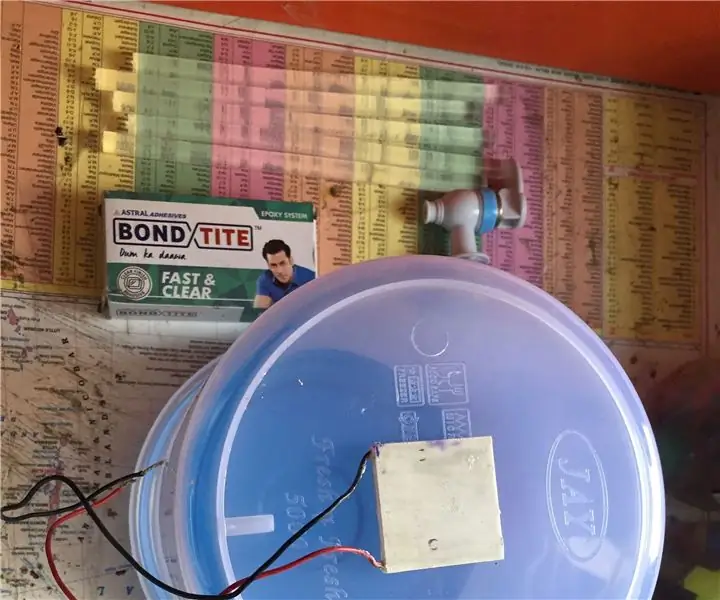
Су салқындатқыш цистерна: Бұл қарапайым компоненттері бар су салқындатқышты үйде қалай жасау керектігі туралы
Pi үшін автоматты салқындатқыш: 4 қадам (суреттермен)

Pi үшін автоматты салқындату желдеткіші: Сипаттама Питоны бар 5В желдеткішті басқаруға арналған қарапайым дизайн, нан тақтасы, транзисторлар және т. Менде ұсынатын 2 арналы реле болды, себебі оның бағасы бірдей
PlayStation кабелін көп консольді Cthulhu-ге қалай орнату керек: 5 қадам

PlayStation кабелін көп консольді Cthulhu-ге қалай орнату керек: Бұл нұсқаулық сізге PlayStation немесе Playstation 2 стиліндегі контроллер кабелін көп консольді 'MC' Cthulhu-ге орнатуға көмектеседі. Cthulhu жобасы туралы барлық ақпарат Shoryuken.com форумдарында онлайн режимінде қол жетімді: http: // f
